Was hast Du schon alles unternommen, um Deinen WordPress-Blog SEO-freundlich zu gestalten?
Wenn Du diese Frage nicht beantworten kannst, ist es jetzt an der Zeit, einen Schritt zurückzugehen und Deine Situation zu überdenken. Selbst wenn Du schon Maßnahmen unternommen hast, kann es trotzdem sein, dass Du noch etwas verbessern musst.
Ich habe in der Vergangenheit bereits die besten Plugins für eine neue WordPress Seite geteilt. Ich habe auch einige der besten Plugins für die Erstellung von qualitativ hochwertigen Inhalten angesprochen.
Auch wenn all das wichtig ist, solltest Du nicht übersehen, was das SEO auf Deinem Blog verbessern könnte.
WordPress ist bekannt dafür, SEO-freundlich zu sein. Selbst bei tausenden von Plugins, aus denen Du wählen kannst, brauchst Du vielleicht nur ein paar Ergänzungen für Deinem Blog, um die nächste Stufe zu erreichen.
Unten werde ich Dir 10 WordPress Plugins genauer vorstellen. Sie können Dir dabei helfen, Deine Seite in ein SEO-Kraftwerk zu verwandeln. Diese Plugins garantieren keine hohen Suchmaschinen-Rankings, aber sie verbessern definitiv Deine Chancen auf ein erfolgreiches SEO.
Bist Du bereit, loszulegen?
1. Yoast SEO
Hast Du schon das Nummer 1 SEO-Plugin für Deine Webseite gefunden?
Es gibt viele andere Möglichkeiten, aber mein Favorit ist Yoast SEO.
Das Yoast SEO Plugin ist nicht von ungefähr das beliebteste SEO-Plugin auf WordPress. Das kann man an den 2.000 Bewertungen mit einer Gesamtbewertung von 4 von 5 Sternen erkennen.
Wenn Du Dein WordPress-SEO verbessern, und sowohl besser Inhalte erstellen, als auch Deine Seite optimieren willst, ist dieses Plugin der perfekte Anfang.
Es gibt viele Funktionen, die Du Dir ansehen kannst. Meine Lieblinge sind:
- Das Seiten-Analyse-Tool.
- Die technische WordPress Suchmaschinenoptimierung
- Die XML-Sitemap Funktion
Wenn es um die Seitenanalyse geht, musst Du genau wissen, was Du tust. Dieses Plugin sorgt dafür, dass Du immer auf dem richtigen Weg bleibst.
Das Plugin kann jede Seite schnell nach Bildern durchsuchen und sicherstellen, dass jedes ein Alt-Tag hat, das dem Haupt-Keyword des Beitrages entspricht. Außerdem überprüft es Deine Inhalte auf Länge und bestätigt, ob Deine Meta-Beschreibungen den Anforderungen entsprechen. Und das ist nur der Anfang.
Wenn Du Dir das alles mal ansiehst, erkennst Du leicht, was Du richtig gemacht und ob Du etwas falsch gemacht hast. Sollte das grüne Häkchen in einer Zeile fehlen, kannst Du Dich darum noch vor der Veröffentlichung kümmern.
Das Yoast SEO Plugin hält Dir bei allen Aspekten des SEO den Rücken frei. Dank seines einfachen und ausführlichen Ansatzes, lässt es Dich nie hängen.
2. All in One SEO Pack
Wenn Du das Yoast Plugin, nicht verwenden möchtest, kannst Du es mit dem All in One SEO Pack versuchen.
Der Name sagt bereits alles.
Seit seiner Veröffentlichung in 2007, bietet das All in One SEO Pack den Webmastern eine einfache Lösung für viele SEO-Herausforderungen.
Der größte Vorteil ist die Tatsache, dass Du keinerlei Erfahrungen brauchst, um loszulegen. Wenn Du lesen und die richtigen Daten in die richtigen Felder eingeben kannst, kannst Du das Plugin verwenden.
Bei einigen Eingaben, musst Du gar nichts machen (es sei denn, Du willst).
Du kannst bei den Standard-Einstellungen bleiben, was aus SEO-Sicht oft am besten ist. Oder Du kannst das Format ändern, damit es Deinen Bedürfnissen besser entspricht.
Die Top-Funktionen des All in One SEO Packs sind:
- XML-Sitemap und Google Analytics Support.
- Automatische Optimierung von Überschriften für alle Suchmaschinen.
- Automatische Generierung von META-Tags.
- Vermeidung doppelter Inhalte, denn die können negative Auswirkungen auf die Suchmaschinen-Rankings haben.
- Fähigkeit, alle Einstellungen aufzuheben.
Insgesamt gibt Dir das All in One SEO Pack so viel oder so wenig Kontrolle, wie Du willst. Wenn Du mehr Erfahrung hast, kannst Du dank der fortgeschrittenen Funktionen dieses Plugins noch mehr Verantwortung übernehmen.
3. Google XML Sitemaps
Was unternimmst Du, damit die Inhalte Deiner Seite indexiert werden?
Wenn Du keine Antwort auf diese Frage hast, verpasst Du eine Gelegenheit. Natürlich findet die Suchmaschine Deine Inhalte auch ohne Deine Hilfe, aber Du solltest Dich nicht einfach zurücklehnen und auf das Beste hoffen.
Mit dem Google XML Sitemaps Plugin wird automatisch eine Sitemap erstellt. So ist es für die Suchmaschinen einfacher Deinen Blog zu indizieren.
Das Beste ist, dass Du nichts weiter tun musst, wenn Du eine Sitemap erstellt hast und mit den Einstellungen zufrieden bist. Das Plugin erledigt die ganze Arbeit und aktualisiert Deine Sitemap nach jedem neuen Artikel, den Du veröffentlichst.
Es gibt viele “Grundeinstellungen”, die Du Dir genauer ansehen solltest. Wenn alle Stricke reißen oder Du nicht weißt, was Du tust, dann halte Dich an die Standard-Einstellungen des Plugins.
Wenn Du eine Sitemap erstellst, sieht das so aus:
Profi-Tipp: Sende die URL der Sitemap mit der Google Search Console an Google.
Das Google XML Sitemaps Plugin macht alles richtig, ist einfach zu verstehen und effizient. Mehr kann man sich von einem Sitemap Erstellungstool nicht wünschen.
Wenn Du immer mehr Inhalte erstellst, wirst Du etwas feststellen: Es ist schwer bei der Verwaltung Deines Blogs mitzuhalten.
An dieser Stelle können Tools wie das Broken Link Checker Plugin helfen.
Der Name sagt alles. Mit diesem Tool kannst Du Deine Inhalte auf kaputte Links und fehlende Abbildungen überprüfen. Wenn Du Glück hast, dann findest Du keine Fehler. Natürlich solltest Du nicht erwarten, dass das passiert.
Es ist gut zu wissen, dass das Plugin ein wachsames Auge auf Deine Webseite hat und Dich über alle kaputten Links informiert. Denn dann kannst Du Dich auf das konzentrieren, das Du am besten kannst: Inhalte erstellen. Du musst Dir keine Sorgen machen, dass Dir kaputte Links einen Strich durch die Rechnung machen.
Die besten Funktionen sind:
- Links in Beiträgen, Seiten, Kommentaren und kundenspezifischen Feldern überwachen.
- Jeden Link, der nicht funktioniert, finden.
- Die Möglichkeit, kaputte Links in Beiträgen zu verändern.
- Die Möglichkeit, Suchmaschinen davor zu bewahren, kaputten Links zu folgen.
Weil wir uns mit der Verwendung von SEO-Plugins beschäftigen, ist der letzte Punkt am wichtigsten. Du willst ja nicht, dass Deine Seite mit kaputten Links zugemüllt wird, da das Deine Rankings, sowie die Nutzererfahrung, negativ beeinflussen kann.
Da Du die Suchmaschinen vor der Verfolgung dieser Links bewahren kannst, musst Du Dir keine Sorgen machen, was passiert, wenn Du den Link nicht rechtzeitig entfernen oder verändern kannst.
Das Broken Link Checker Plugin ist sowohl einfach zu bedienen als auch wirksam. Mit über 400.000 aktiven Installationen und einer guten Bewertung, solltest Du es Dir auf jeden Fall mal ansehen.
5. Google Analytics von MonsterInsights
Nutzt Du Google Analytics, um die Webseiten-Besucher, Top Keywords oder ähnliche Daten zu verfolgen?
Wenn das der Fall ist, solltest Du Dir das Google Analytics by MonsterInsights Plugin mal ansehen. Es hat nicht nur 11 Millionen Downloads, sondern auch eine Reihe von Funktionen, die Du Dir genauer anschauen solltest:
- Die Verwendung der Google Analytics API für eine einfache Installierung.
- Die Möglichkeit, asynchrone oder universelle Tracking-Codes zu verwenden.
- Zugang zu einem schönen Kennzahlen-Dashboard in WordPress.
- Link-Tracking.
- Zugang zu demografischen und Interessen-Berichten der Nutzer.
Der zentrale Vorteil von Google Analytics by MonsterInsights ist die Möglichkeit, die Analyse-Daten Deines WordPress-Dashboards einzusehen. Du musst nicht zwischen Deiner Webseite und Google Analytics hin- und herspringen. Alles genau dort, wo Du es haben möchtest.
Du beginnst bei den allgemeinen Einstellungen.
Wenn Du die richtige Auswahl triffst, ist es nur noch eine Frage der Zeit, bis Du Daten sammelst, auf die Du aus Deinem WordPress-Dashboard zugreifen kannst.
Hier das Beispiel eines Dashboards, das die Zahl der Sitzungen auf einer Webseite zeigt:
Du musst nicht unbedingt dieses Google Analytics Plugin benutzen. Du kannst immer Google Analytics besuchen, wenn Du die Daten Deiner Webseite einsehen willst. Das kann jedoch zeitaufwändig sein.
Wenn Du den Status Deiner Webseite effizienter überprüfen willst, kann dieses Plugin Dein Schlüssel zum Erfolg sein.
6. W3 Total Cache
Wann hast Du Dir zum letzten Mal Gedanken über die Geschwindigkeit Deiner WordPress Webseite gemacht? Ist Dir klar, dass die Ladegeschwindigkeit Deine Suchmaschinen-Ergebnisse beeinflussen kann?
Viele Menschen übersehen, wie wichtig es ist, eine blitzschnelle Nutzererfahrung zu bieten. Google hat klar gemacht, dass die Seitengeschwindigkeit ein Ranking-Faktor ist, also solltest Du das auf keinen Fall außen vor lassen.
Wenn Du in diesem Bereich Probleme hast, solltest Du Dir die Vorteile des W3 Total Cache Plugins ansehen.
Damit kannst Du die Seitengeschwindigkeit sowie die Nutzererfahrung Deiner Webseite verbessern. Ihre lange Kundenliste, darunter große Namen wie AT&T und Mashable zeugt von Qualität, Du bist bei der Installation dieses Plugins in guter Gesellschaft.
Das Plugin hat viele Vorteile, aber hier ist mein Favorit:
“Eine mindestens 10-mal bessere Gesamtleistung der Seite (Bestnote von YSlow oder wesentliche Google Page Speed Verbesserungen) bei voller Konfigurierung.“
Das sagt etwas aus. Bei einem derartigen Slogan, macht es durchaus Sinn, sich dieses Plugin genauer anzusehen, um herauszufinden, ob es Deiner Webseite helfen kann.
Von der Cache-Speicherung von Seiten und Beiträgen bis hin zur „Minification“ von JavaScripts und CSS dritter Partien, musst Du Dich nie fragen, ob sich dieses Plugin auch lohnt. Dir wird sicher gefallen, was Du nach der abgeschlossenen Installierung siehst.
(via YouTube)
7. All In One WP Security & Firewall
Welche Auswirkungen hätte ein Sicherheitsverstoß auf die Nutzung Deiner Webseite?
Obwohl WordPress extrem sicher ist, bedeutet das nicht, dass Du alle Risiken vollkommen vergessen kannst.
Um Deine Webseite so gut wie möglich zu schützen, solltest Du die All In One WP Security & Firewall nutzen.
Es ist nicht schlecht, neben der Sicherheit, die WordPress bereits bietet, für noch mehr Sicherheit zu sorgen, da Deine Seite dann besser funktioniert.
Es gibt viele tolle Funktionen:
- Tool für die Passwortstärke.
- Nutzerzählung anhalten.
- Accounts mit identischem Namen und Logins finden. Das ist aus der Sicherheitsperspektive aus gesehen schlecht, weil Du den Hackern so die Hälfte der Informationen, die sie brauchen, um sich Zugang zu Deinem Dashboard zu verschaffen, zur Verfügung stellst.
Aber woher soll ich wissen, ob meine Webseite sicher ist?
Auch hier kann das Plugin helfen, denn es zeigt Dir eine Sicherheits-Punktezahl, basierend auf Deinen aktuellen Einstellungen.
(via Tips and Tricks HQ)
Das letzte, was Du willst, ist, dass Nutzer sowas in den Suchergebnissen sehen:
(via Google)
Das hält die Nutzer nicht nur davon ab, Deine Webseite zu besuchen, es kann auch Deinem Ruf schaden. Deine Rankings können darunter leiden.
Mit dem All In One WP Security & Firewall Plugin hast Du mehr Frieden bezüglich der Sicherheit Deiner WordPress-Seite.
8. WPtouch Mobile Plugin
Ist Deine WordPress-Seite mobil-freundlich?
Das war in der Vergangenheit vielleicht noch keine große Sache. Aber heutzutage ist es ein Muss. Hier sind ein paar Gründe:
- Mehr Menschen als je zuvor surfen mit mobilen Geräte, z.B. Smartphone oder dem Tablet.
- Wenn Du keine mobil-freundliche Webseite hast, wirkt sich das negativ auf Deine Such-Rankings aus.
Es gibt viel, was Du über das Update für Mobil-Freundlichkeit von Google wissen solltest.
Wenn Du nicht die Zeit, das Geld und die Ressourcen hast, um einen Entwickler zu bezahlen, oder Deine Seite selbst zu aktualisieren, kannst Du es mit dem WPtouch Mobile Plugin versuchen.
Dieses Plugin „fügt automatisch eine einfache und elegante Mobilversion für mobile Besucher hinzu.“
Einfach, oder?
Wenn das Plugin installiert ist, kannst Du die mobile Darstellung Deines Blogs in dern Einstellungen anpassen. Das Beste daran ist, dass Du den Code nicht verändern musst, um zentrale Veränderungen vorzunehmen.
Dieses Plugin hat nichts mit der Desktop-Version zu tun, da die den nicht-mobilen Nutzern auch weiterhin ganz normal angezeigt wird. So wird lediglich sichergestellt, dass alle mobilen Besucher Deiner Webseite, Deine Inhalte auch sehen können.
Heutzutage muss Deine WordPress-Webseite mobil-freundlich sein. Wenn Du das ohne Verzögerung erreichen willst, solltest Du das WPtouch Mobile Plugin benutzen.
9. Yet Another Related Posts Plugin (YARPP)
Bist Du mit der Tatsache vertraut, dass eine niedrige Absprungrate ein positives SEO-Signal ist? Wie steht es mit der Tatsache, dass Du die Leute so lange wie möglich auf Deiner Seite halten solltest?
Beides zeigt Google, dass Deine Seite viel zu bieten hat und gleichzeitig für eine gute Nutzererfahrung sorgt.
Einer der besten Wege, um beide Bereiche zu verbessern, ist die Installation des Yet Another Related Posts Plugins.
Wenn es installiert und eingerichtet ist, zeigt das Plugin Beiträge und Seiten (oder andere Inhalte) an, die einen Bezug zum aktuellen Inhalt haben. Der Gedanke dahinter ist einfach: Du bietest den Lesern relevante Inhalte an, was bedeutet, dass sie länger auf der Seite verweilen.
Was ich unter anderem an diesem Plugin mag:
- Die Möglichkeit, zwischen Thumbnail und Listenansicht zu wählen.
- Fortgeschrittener Algorithmus, damit nur die besten Beiträge gezeigt werden.
- Vorlage-Funktionen, damit Du genau bestimmen kannst, wie die Ergebnisse dargestellt werden.
Du musst Deine Absprungrate senken und die Zeit, die der Nutzer auf Deiner Seite verbringt, erhöhen. Das Plugin kann Dir dabei helfen.
(via YARPP)
10. Seo Optimized Images
Es kann leicht passieren, dass Du Dich im Optimierungsprozess Deiner Inhalte verlierst und die Bedeutung von Bildern übersiehst.
Aber bei der Nutzung von Bildern geht es um mehr, als das bloße Einfügen in Deine Inhalte. Du musst auch dafür sorgen, dass jedes einzelne optimiert ist, da das Deine Rankings verbessert und gleichzeitig Traffic mit der Google Bildsuche bringt.
Mit Hilfe des SEO Optimized Images Plugins, kannst Du jedem Bild „SEO-freundliche Titelattribute dynamisch hinzufügen“.
Mit WordPress ist es extrem einfach, Bilder in Beiträge und Seite einzufügen. Aber das garantiert nicht, dass jedes für optimale Leistungen optimiert ist.
Wenn Du SEO-Fehler in Bezug auf Bilder zukünftig vermeiden willst, solltest Du unbedingt dieses Plugin verwenden. Es unterstützt Deine SEO-Bemühungen und spart Dir außerdem viel Zeit.
Fazit
Wenn Du auf der Suche nach verfügbaren WordPress Plugins bist, wirst Du überrascht sein, wie viele sich mit SEO-Themen beschäftigen.
Auch wenn es gut ist, mehr über die einzelnen Optionen jedes Plugins zu erfahren, solltest Du nicht in der Menge untergehen. Um Dich davor zu schützen, solltest Du zunächst mit den 10 Plugins, die ich oben vorgestellt habe, beginnen.
Hast Du bereits Erfahrungen mit einem dieser Plugins gemacht? Würdest Du der Liste gern weitere hinzufügen? Teil Deine Meinung im Kommentarbereich unten.

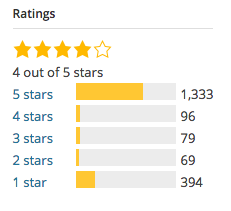
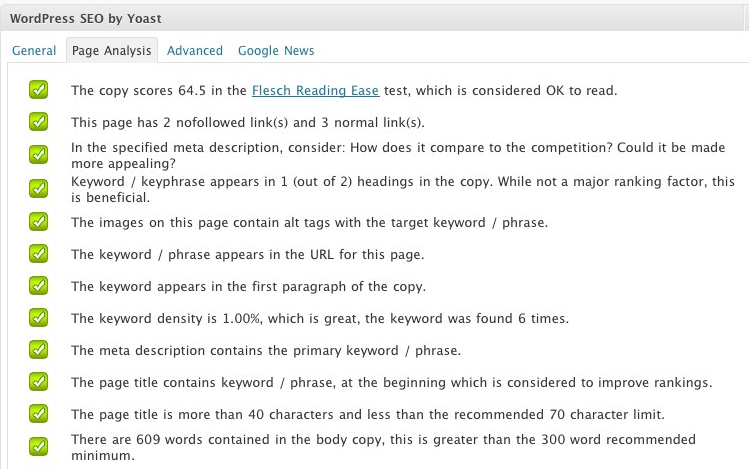
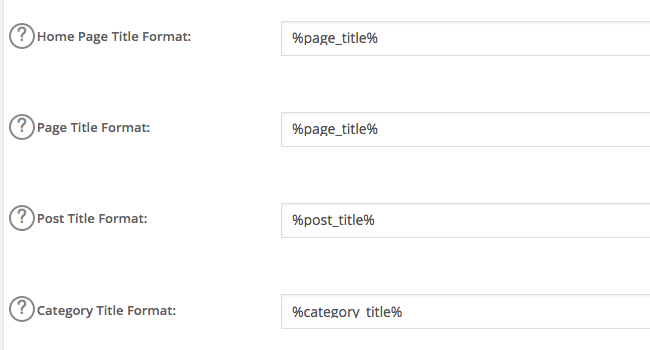
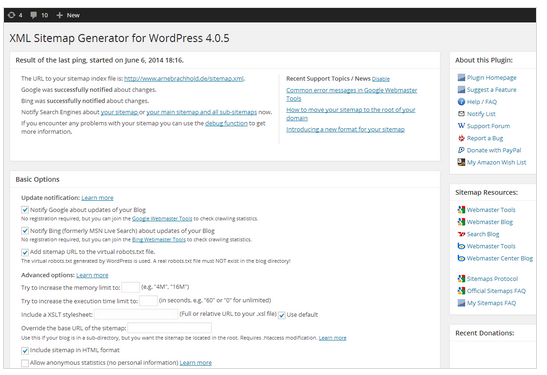
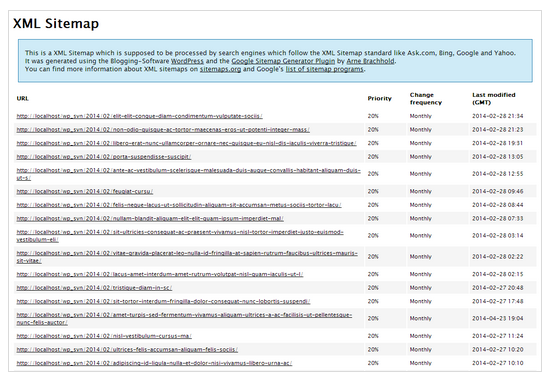
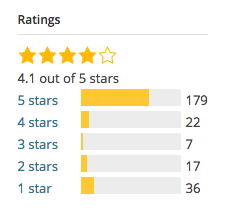
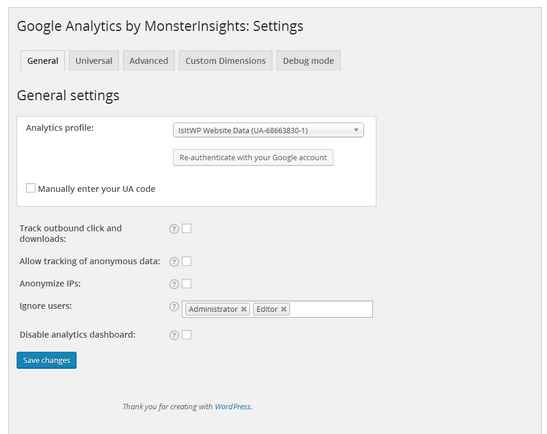
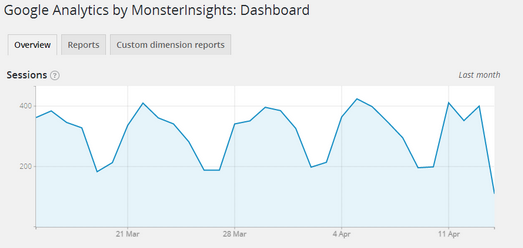
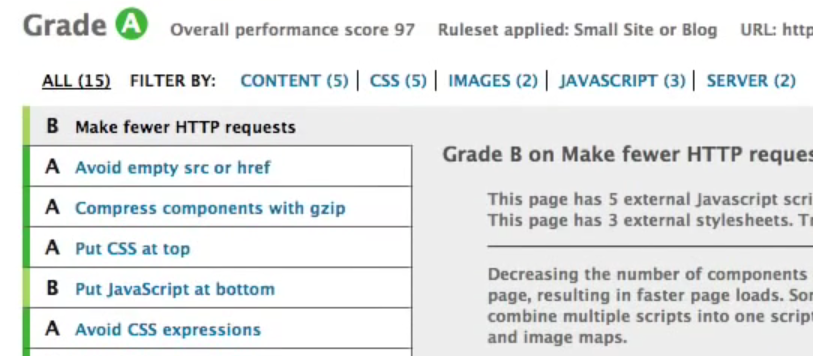
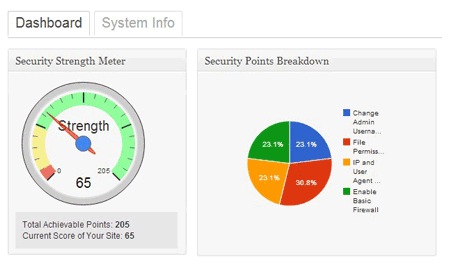
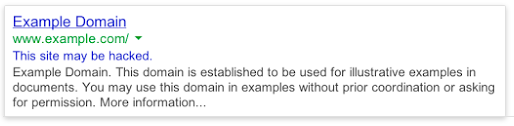
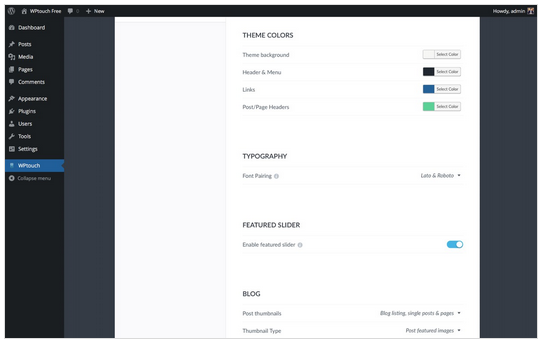
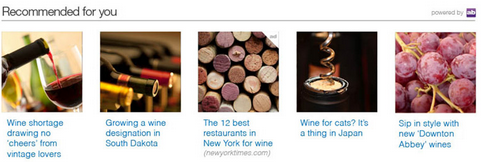
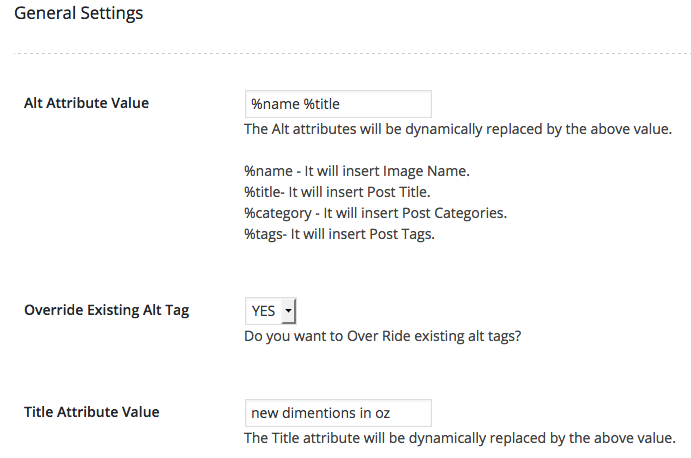
Kommentare (0)